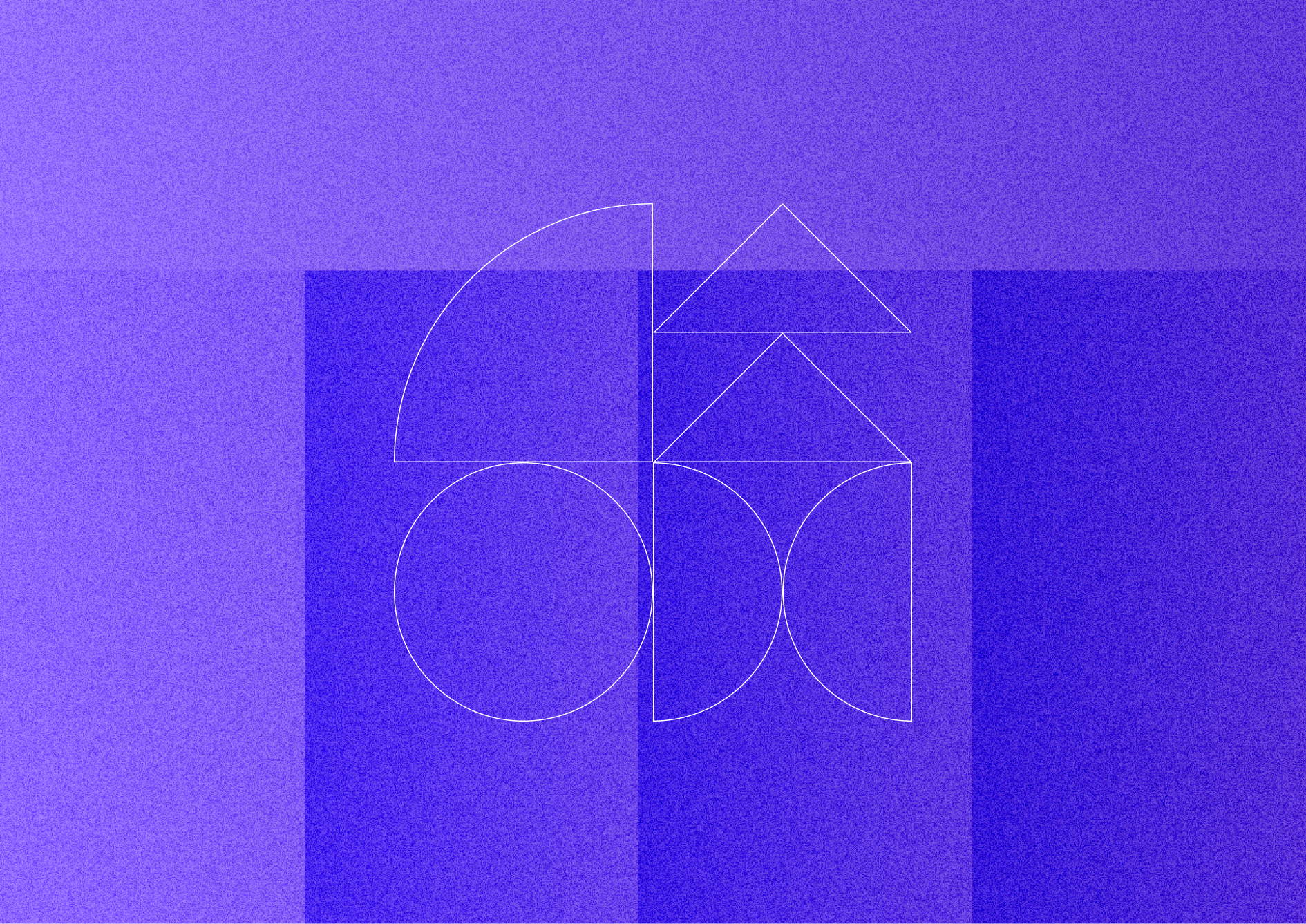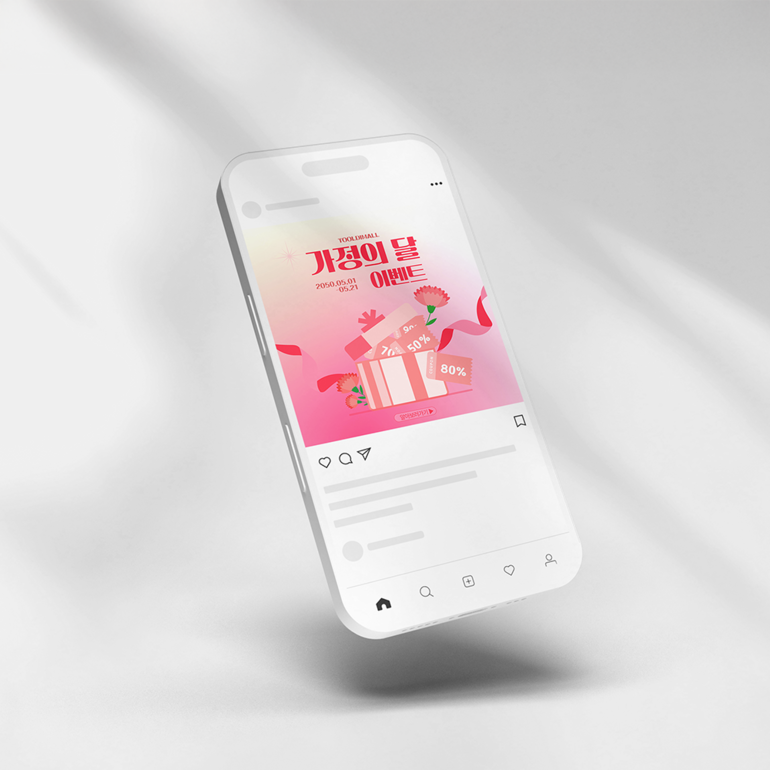
[마케팅 TIP] 인스타그램 마케팅 디자인, 눈에 띄게 만들고 싶다면?
요약: 인스타그램에서 스크롤을 멈추게 하는 디자인 콘텐츠를 만들고 싶다면, 전략과 시각 요소 모두를 고려해야 합니다. 이 글에서는 신뢰할 수 있는 디자인 플랫폼 마케터의 관점에서 즉시 적용 가능한 디자인 마케팅 팁 5가지를 소개합니다.
왜 인스타그램 디자인 콘텐츠는 특별해야 할까?
인스타그램은 이미지 중심의 플랫폼입니다. 브랜드의 첫 인상이 디자인 하나로 결정되기 때문에, 마케팅 성과에 직결되는 콘텐츠는 단순히 예쁘기만 해서는 안 됩니다.
특히, 브랜드를 처음 접하는 팔로워에게도 즉각 메시지를 전달하고, 관심을 끌어야 하며, CTA까지 유도해야 합니다.
1. 한눈에 '멈추는' 썸네일 구성이 필요합니다.
핵심 팁: "텍스트 중심의 배너보다, 강한 색감과 대비, 공간 활용이 더 중요합니다."
✅ 어떻게 해야 하나요?
대비되는 컬러 조합을 활용해 시선을 끌어야 합니다. 예: 블랙 배경 + 라임 옐로우 텍스트
콘텐츠의 핵심 키워드는 3단어 이내로 축약해 중앙 배치
이미지와 텍스트가 복잡하게 얽히지 않도록 여백을 충분히 확보
🔍 궁금한 점!!
Q. 인스타그램에서 눈에 띄는 디자인을 만들려면?
A. 강한 색상 대비와 핵심 메시지를 강조한 간결한 구성으로 시선을 끌어야 합니다.
2. 팔리는 콘텐츠에는 '텍스트 전략'이 숨어 있습니다.
핵심 팁: "디자인 안의 텍스트는 '카피라이팅' 이자 '디자인 요소'입니다."
✅ 어떻게 해야 하나요?
텍스트 양은 최대한 짧고 강렬하게: 3초 안에 메시지를 인지할 수 있어야 합니다.
의문형 or 선언형 문장이 반응률이 높습니다.
예: “이런 템플릿, 처음이지?” / “PPT 디자인 고민, 끝내드립니다.”
폰트는 1~2개로 제한하고 크기 대비로 강조점을 줍니다.
3. 피드? 릴스? 콘텐츠 유형별 디자인 전략이 달라야 합니다
핵심 팁: "피드는 브랜드 정체성, 릴스는 메시지 집중도가 핵심입니다."
✅ 어떻게 해야 하나요?
피드용 디자인: 브랜드 컬러와 일관된 레이아웃 유지
릴스 커버 이미지: 유튜브 썸네일처럼 강한 타이틀 + 중심 배치 + 감정 유발
스토리용 디자인: 세로 비율 최적화 + CTA 버튼의 위치 고려
4. 팔리는 디자인은 '템플릿'을 전략적으로 씁니다
핵심 팁: "반복 제작되는 콘텐츠는 템플릿 기반으로 설계해야 지속가능합니다."
✅ 어떻게 해야 하나요?
툴디와 같은 디자인 플랫폼에서 브랜드용 템플릿을 사전 구성
계절, 캠페인 주제에 맞게 색상과 이미지만 교체해 빠른 콘텐츠 제작 가능
디자인 퀄리티는 유지하면서 작업 속도는 2배 이상 향상
🔍 궁금한 점!!
Q. 인스타그램 마케팅에 템플릿을 활용하면 어떤 장점이 있나요?
A. 일관된 브랜드 이미지 유지와 빠른 콘텐츠 제작이 가능해 효율적인 마케팅 운영에 도움이 됩니다.
5. CTA는 시각적으로도 클릭을 유도해야 합니다
핵심 팁: "‘클릭하고 싶게’ 만드는 디자인 장치는 마케팅의 마지막 한 수입니다."
✅ 어떻게 해야 하나요?
CTA 문구는 행동 유도형 동사로 시작합니다
예: “지금 무료로 보기” / “디자인 시작하기”
CTA 버튼은 배경과 구분되는 색상 + 시각적 아이콘을 함께 사용
피드 내 CTA 위치는 하단 정중앙 또는 오른쪽이 가장 클릭률이 높음
마무리하며 : 디자인은 마케팅의 엔진입니다!
디자인은 ‘겉모습’이 아니라 마케팅 성과를 이끄는 전략의 일부입니다. 위의 다섯 가지 팁을 기준 삼아, 인스타그램 마케팅에 바로 적용해보세요.
‘툴디’와 같은 디자인 플랫폼을 활용하면 템플릿 기반으로 체계적인 디자인 마케팅 운영도 가능하니 함께 참고해보시길 추천드립니다.
✍️ 함께 읽으면 좋은 글
- sns
- 마케팅
- 이미지
- 디자인
- 트렌드
- 사용법
- 인사이트